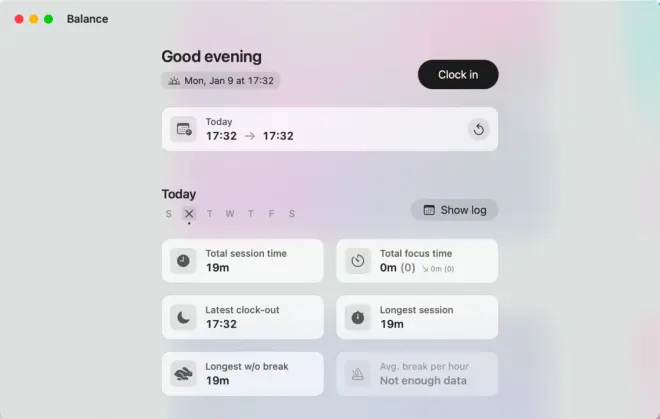Mac用户不看后悔,4款必备软件打造高效MacBook!
1. iCopy-高效快捷键粘贴工具
如果需要经常粘贴历史拷贝过的文字或图片,来回拷贝显得有些机械重复。
有了 iCopy 这款剪贴板工具,只需拷贝一次,便可将拷贝的文字链接/图片等保存起来,并且可以根据自己的需要对它们分类管理,然后只需一个快捷键,即可调出内容,重复粘贴使用,高效便捷。
快捷回复自定义图文,客服,销售等大量沟通用户的神器。自定义快捷回复短语,支持分组;一键唤出快捷回复面板,快捷回复大段图文信息。
App Store搜索“iCopy”即可获取
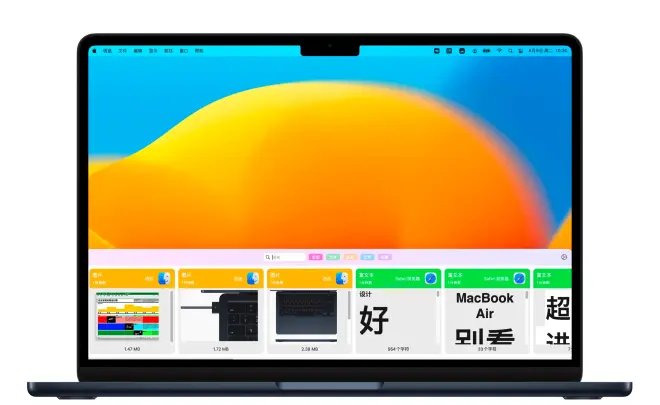
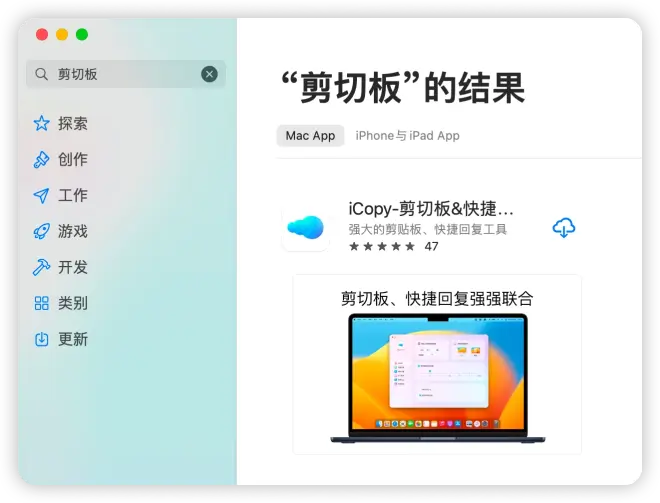
2. Parallels Desktop 18:让 macOS 上虚拟化 Windows 11 更简单
如果要说 Apple silicon 时代下最好用的虚拟化软件,那么就不得不提 Parallels Desktop。而随着 macOS Ventura 的即将发布,这款虚拟化软件也在近期发布了大版本更新,针对 Windows 11 的虚拟化操作变得更为简单
作为 Apple silicon 架构下 Mac 上最好用的虚拟机,Parallels Desktop 18 在本次更新中主要还是针对 Apple silicon 架构 Mac 的虚拟化功能进行了优化。首先是 Windows 11 的支持,以往的版本中,如果虚拟化 Windows 11 ARM64 则必须要首先下载相关的虚拟机镜像导入安装,而在 Parallels Desktop 18 则可以实现一键下载安装和配置 Windows 11,避免了以往手动导入的麻烦。当然你依旧可以像以往那样轻松下载并安装各种 Linux 发行版。
官网搜索即可下载
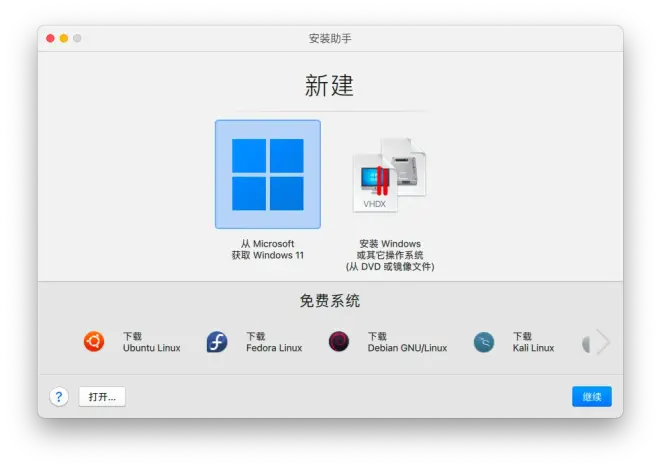
3.iA Presenter:用 Markdown 语言「写」幻灯片
iA Presenter 的主界面分为三栏,左侧栏是演示预览,中栏进行内容编辑,右栏既是语法区也是排班栏,你可以通过单击或快捷键快速为当前编辑内容添加语法,而应用的演示排版则与语法密切相关。
你可以利用上述方法调整文字的内容和相对大小,但具体排版工作,用高情商的说法是 iA Presenter 会全权代劳。相比文字的不确定性,图片的自定义性稍强那么一些些,点击右上方 Visuals 按钮,就可以加入图片、视频或 YouTube 在线视频。这些视觉素材你可以调整拉伸或自适应大小,更改纵向和横向对齐方式,以及与文字的混排模式。而且 iA 的排版还具有自适应性,它会根据你演示文稿不同的分辨率适时调整图文大小和排版模式,但如果你有明确的排版需求,它并不能如你所愿。
不过综上所述,iA Presenter 更适用于团队或公司内部的日常演示,借助于其审美不俗的自动排版,可以大幅提升演示文稿的制作效率。
官网搜索即可下载
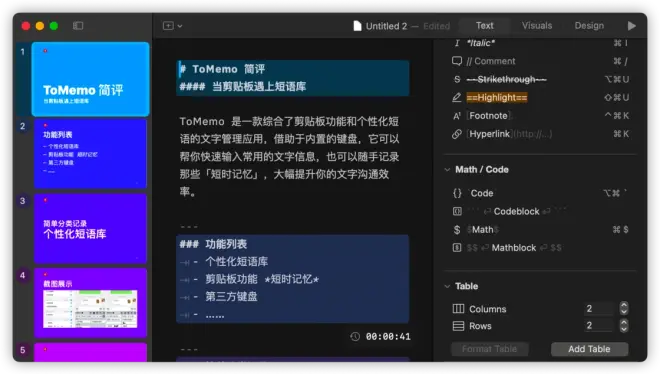
4.Balance:设计美观的时间记录工具
Work Life Balance 早已不算一个新鲜的概念,它提倡要做到工作与生活的平衡,但理念很简单,实现起来的主要难点却是很多时候主观想要调节工作生活平衡的想法容易被各种繁琐事项所冲淡,因此各种辅助实现这一理念的工具才应运而生:Balance 就是这样一款 macOS 工具。
Balance 的应用界面与使用方式都非常简单,当你在工作时点击按钮即可开始计时,在设定的时间长度到达之后,Balance 会通过弹出提示的方式,提醒你关掉电脑,去做一些其他的事情来放松一下。
休息时间从锁定屏幕的那一刻起开始计时 ,当你重新点亮 Mac 屏幕时会判定为休息结束。
当然如果你不想在专注于手上工作的时候打扰,你也可以通过设定番茄钟这样的方式,来更加规律的实现工作与小憩之间的平衡。
APP Store搜索即可下载奥!